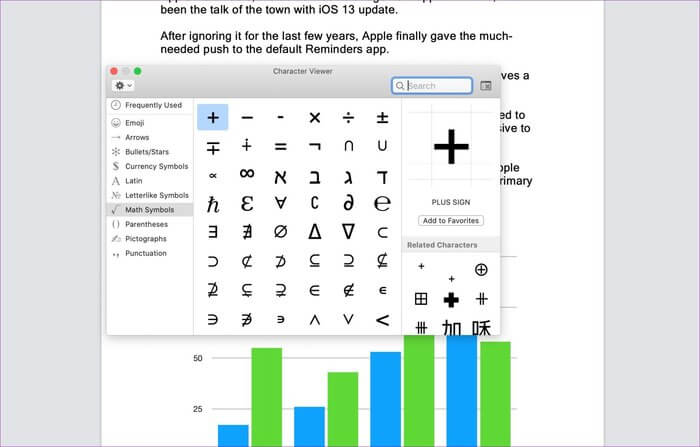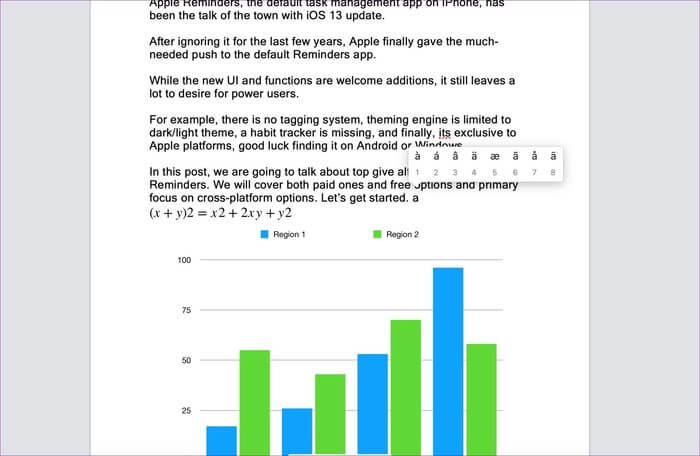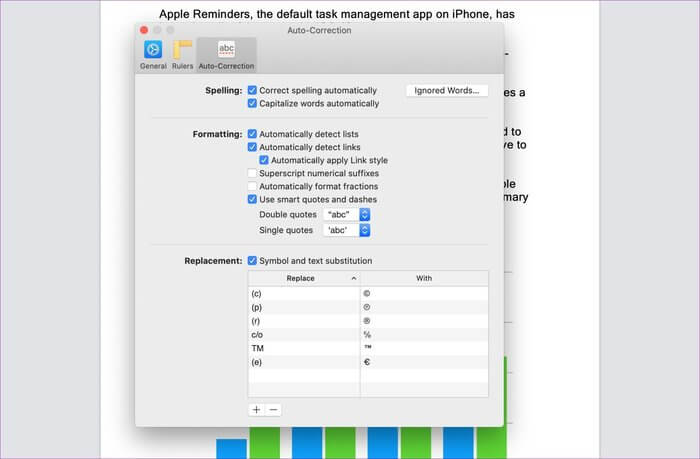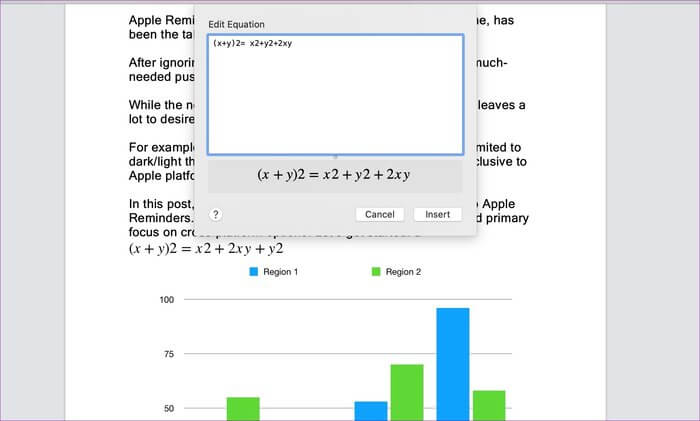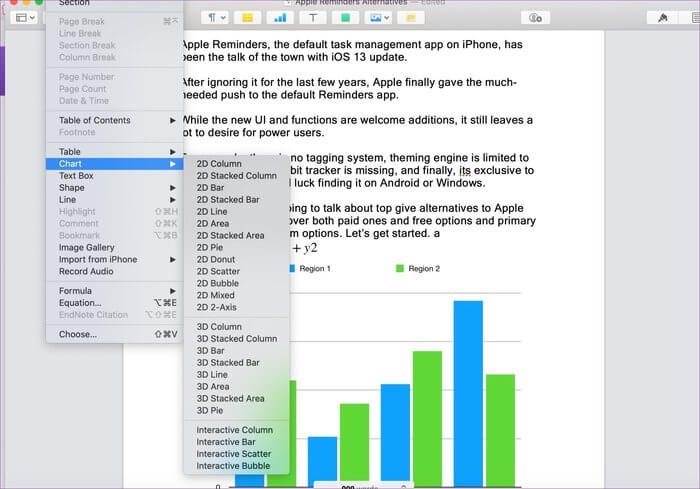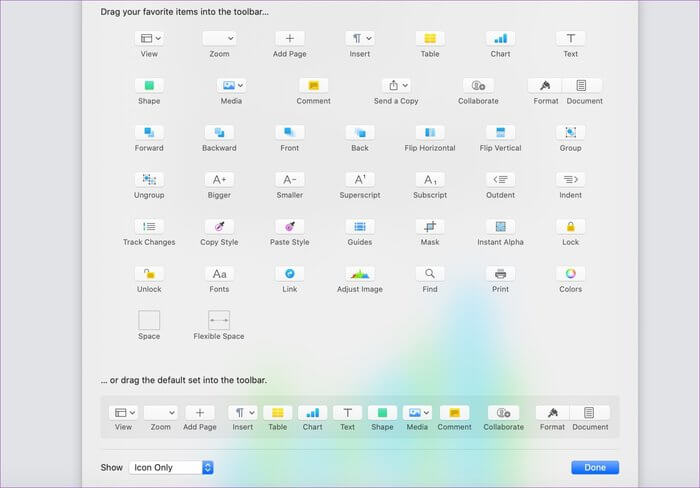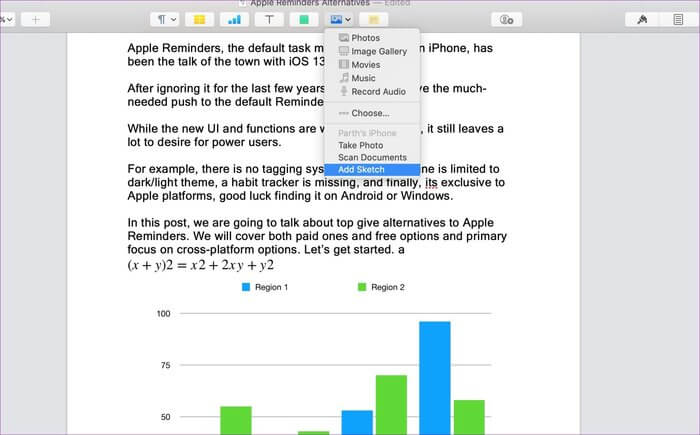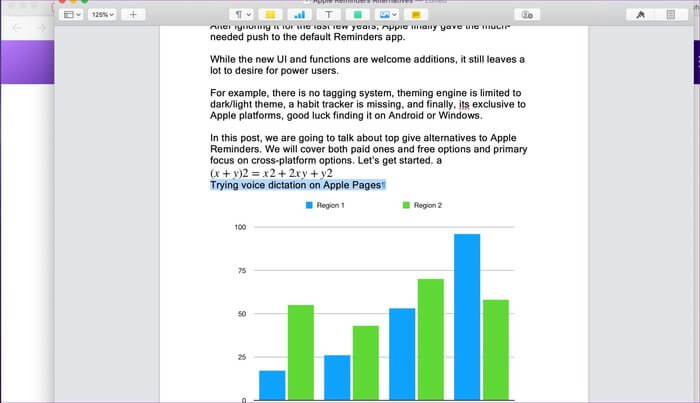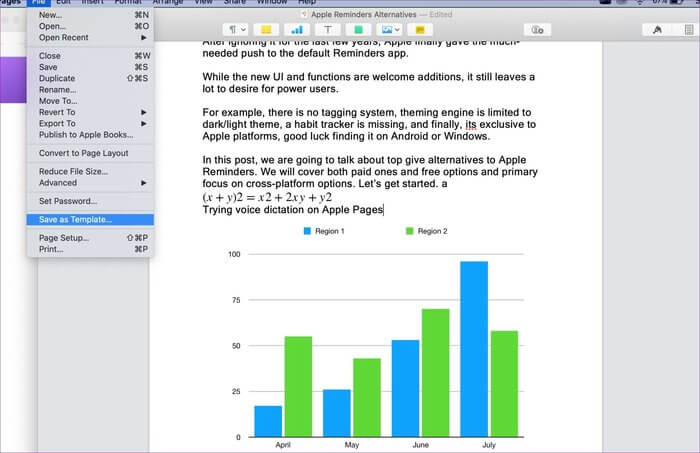كيفية إضافة أحرف خاصة والرموز إلى Apple Pages والحيل الأخرى
في عام 2006 ، قدمت Apple مجموعة تطبيقات iWork ، بما في ذلك الصفحات وincluding Pages, Keynote والأرقام. على مر السنين ، أجرت الشركة العديد من التغييرات عليها وشملت المزيد من الميزات. الآن ، أصبحت تطبيقات مثل Apple Pages و Keynote بدائل قوية لتطبيقات Microsoft Office و Google Docs. تتألق صفحات Apple على إمكانيات التحرير ومعالجة النصوص الأساسية. البرنامج يأتي حتى مع القدرة على إضافة معادلات الرياضيات ، الرسوم البيانية ، الأحرف الخاصة ، وأكثر من ذلك بكثير.
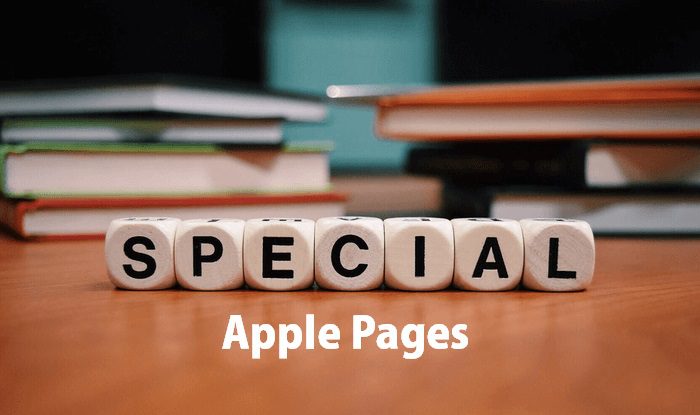
أضافت Apple القدرة على إضافة الرموز التعبيرية والحروف الخاصة مثل رموز حقوق النشر ورموز الرياضيات والكلمات اللاتينية ورموز العملات والمزيد.
في هذا المنشور ، سنتحدث عن كيفية إضافتها في صفحات Apple. سنذكر أيضًا بعض الحيل لتخصيص البرنامج ، والقدرة على القيام بالكتابة الصوتية ، وتصحيح الكلمات تلقائيًا للرموز ، والمزيد. دعنا نقفز
1. إضافة رموز تعبيرية والخصائص خاصة
أثناء تحرير مستند ، قد تواجهك موقفًا عندما تحتاج إلى إضافة رمز حقوق نشر أو حرف مئوية أو عملة مختلفة أو رمز رياضيات بسيط.
يمكنك ببساطة الانتقال إلى تحرير> الرموز التعبيرية والرموز واختيار رمز أو رمز تعبيري ذي صلة من القائمة الطويلة. بدلاً من ذلك ، يمكنك النقر فوق عارض الأحرف للحصول على قائمة انسيابية. يتم تصنيفها بواسطة الأسهم ، والكلمات اللاتينية ، والصور التوضيحية ، وعلامات الترقيم ، والمزيد. من الأسهل العثور على رمز من هذه القائمة.
تم بناء هذه الوظيفة مباشرة في نظام التشغيل macOS. لذلك ، فهو يعمل عبر جميع التطبيقات ، بما في ذلك صفحات Apple و Microsoft Word و Apple Notes والمزيد. حفظ اختصار لوحة المفاتيح Control + Command + Space للوصول إلى القائمة بسرعة.
2. اضغط لفترة طويلة على كلمات واحدة للاقتراحات
هذا أيضًا جزء من حزمة macOS الافتراضية. أثناء الكتابة ، عندما تريد إضافة حرف خاص ، يمكنك الضغط لفترة طويلة على كلمات لوحة المفاتيح لفتح اقتراحات الرموز ذات الصلة.
على سبيل المثال ، يمكنك الضغط لفترة طويلة على كلمة “C” لرؤية خيارات الرمز. وبالمثل ، فإن الضغط لفترة طويلة على كلمة “A” سوف يعرض قائمة طويلة من الاقتراحات. إذا كنت ترغب في إضافتها في المستند ، فاستخدم اختصارات الأرقام الموجودة أسفل الحرف.
3. تعيين استبدال التلقائي
إذا كانت هناك رموز معينة أو أحرف خاصة تستخدمها بشكل متكرر ، فعليك التفكير في إعداد بديل تلقائي لتلك الرموز. اسمح لي أن أوضح لك كيفية إعدادها في صفحات Apple.
انتقل إلى الصفحات> تفضيلات (Command + ،)> التصحيح التلقائي. هنا سترى قسم الاستبدال مع قائمتين.
على سبيل المثال ، إذا كنت تحتاج عادةً إلى رمز حقوق الطبع والنشر ، فاكتب (C) ، وسيحل محله رمز حقوق الطبع والنشر. أحتاج كثيرًا إلى استخدام رمز عملة اليورو ، لذلك قمت بتعيينه على (هـ) الاختصار. من المثير للدهشة أن الاختصارات المضافة حديثًا عملت عبر جميع التطبيقات بما في ذلك Word و OneNote.
4. إضافة المعادلات الرياضية
كما قلت سابقًا ، تعد Apple Pages وثيقة مثالية لمعالجة النصوص لأولئك الذين يعيشون في نظام Apple البيئي. إنه شائع في قطاع التعليم أيضًا.
أضافت Apple القدرة على إدراج معادلات الرياضيات في تطبيق الصفحات. يمكنك الانتقال إلى Insert> Equation (اختصار لوحة المفاتيح> Option + Command + E) وفتح مربع الحوار لإضافة صيغ. الآن اكتب الصيغة ، وسوف تقوم بتحويلها إلى نسخة صديقة للرياضيات منها. حدد “إدراج” ، وسيضيف المعادلة في المستند.
5. إدراج الرسوم البيانية
تعد صفحات Apple قوية مثل Microsoft Word عندما يتعلق الأمر بعرض الإحصائيات والأرقام عبر الرسوم البيانية.
اذهب إلى Insert> Chart واختر من القائمة الطويلة للمخططات التفاعلية ثنائية الأبعاد وثلاثية الأبعاد. مشكلتي الوحيدة هي أنها لا تعرض معاينة للمخطط قبل الإدراج في المستند.
6. تخصيص شريط الأدوات
تأتي صفحات Apple مع شريط أدوات قياسي لتحرير مستند وتخصيصه. ومع ذلك ، يمكنك تغييرها إلى تفضيلاتك.
من صفحات Apple ، انتقل إلى عرض> تخصيص شريط الأدوات واستخدم وظيفة السحب والإفلات حسب رغبتك. يمكن للمرء أيضًا ضبط البرنامج لعرض النص والرمز.
7. إضافة توقيع من IPHONE
لقد تحدثنا دائمًا عن كيفية دمج Apple لعروض الأجهزة الخاصة بها مع تعديلات البرامج. الأمر نفسه ينطبق على أجهزة MacBook و iPhone.
يمكن لمستخدمي iPhone إضافة توقيع أو أي رسم من الهاتف إلى صفحات Apple مباشرة. أنا استخدامها لتوقيع وثيقة. هنا هو كيفية القيام بذلك.
افتح المستند في صفحات Apple ، وانقر على أيقونة صورة في شريط الأدوات ، واختر إضافة رسم. سيؤدي ذلك إلى تشغيل iPhone لفتح لوحة رسم. يمكنك رسم رسم أو إنشاء علامة لإضافة ذلك في وثيقة.
يمكنك أيضًا إدراج صورة من iPhone ومسح مستند ضوئيًا باستخدام كاميرا هاتف في صفحات Apple.
8. تمكين الصوت إلى النص
هل تعلم أنه يمكن للمرء كتابة جمل كاملة في صفحات أبل باستخدام وظيفة الكشف الصوتي المدمجة؟
انتقل إلى صفحات Apple ، افتح مستندًا ، وحدد Edit> Start Dictation. سيطلب البرنامج إذنًا ويقبله لبدء الكتابة عبر الصوت. في تجربتي ، عملت بشكل جيد مع اللغة الإنجليزية.
9. حفظ نمط المستند كما TEMPLATE
هذا واحد مفيد للمحترفين. قد ترغب في تصميم لوحة رسائل مع رمز الشركة وعنوانها والبريد الإلكتروني وموقع الويب والمزيد في صفحات Apple.
الآن ، يمكنك حفظ هذا المستند الافتراضي كقالب في صفحات Apple. لذلك ، ليس عليك إنشائه من البداية في كل مرة.
بعد إجراء التغييرات اللازمة ، انتقل إلى ملف> حفظ قالب ومنحه اسمًا ذا صلة.
استخدام صفحات Apple مثل المحترفين
تعد Apple Pages منافسًا حيويًا لمنافسيها. وهو مليء بالنصائح والحيل الأنيقة. ادمج ذلك مع تكامل iPhone ، وحصلت على أكثر من مجرد برنامج قادر على معالجة النصوص. مهلا ، إنه مجاني أيضًا.